Ispišite članke s web mjesta Čiste i nerede uz Microsoft Edge

Kad trebate ispisati članak s web stranice, ne treba vam dodatni nemir. Evo kako ispisati čiste članke iz Microsoftovog Edgea.
Ispis članaka s web stranice može biti neugodno ako ste samo pogodili Ctrl + P i počnite tiskati dalje. Možete završiti s 10 stranica prepunih oglasa, navigacijskih traka i ostalih označnih stavki sa stranice za samo kratak članak. Počevši od Windowsa 10 Build 17093, Microsoft Edge dopušta uklanjanje oglasa i drugih dodatnih web stranica zbog ispisa. Tako ćete dobiti čistu ispisanu stranicu sa samo glavnim tekstom koji želite. Evo pogleda kako se koristi značajka ispisa bez nereda.
Ispišite Internet članak bez problema s Microsoft Edgea
Kad ste na stranici koju želite ispisati u Edgeu, kliknite gumb elipse u gornjem desnom kutu preglednika i odaberite Print. Ili jednostavno pritisnite tipkovni prečac Ctrl + P.
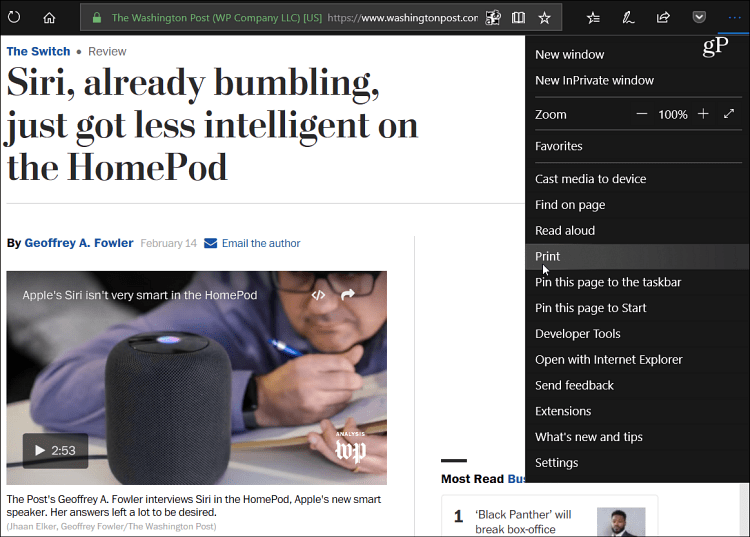
Pomaknite se prema dolje na zaslonu za pregled ispisa i uključite novu opciju "Tiskanje bez nereda".
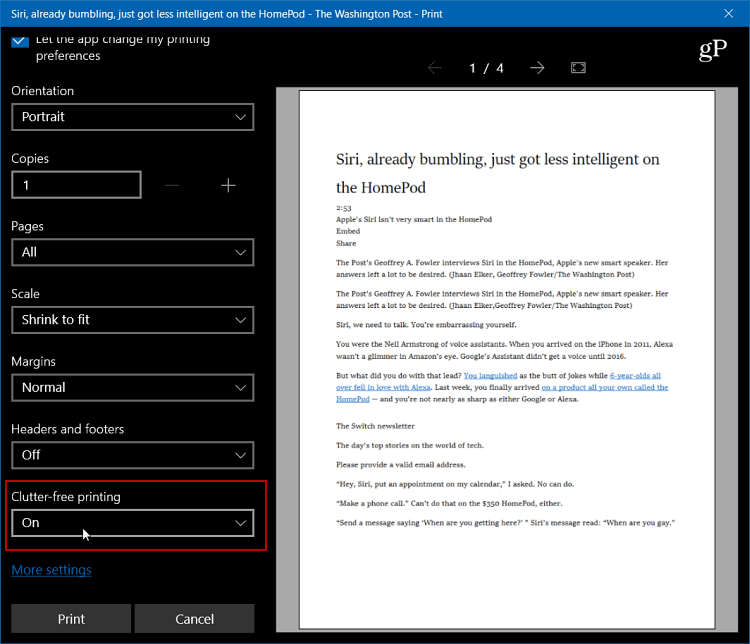
Evo primjera kako bi izgledao pregled ispisa s tiskom bez nereda ugašen.
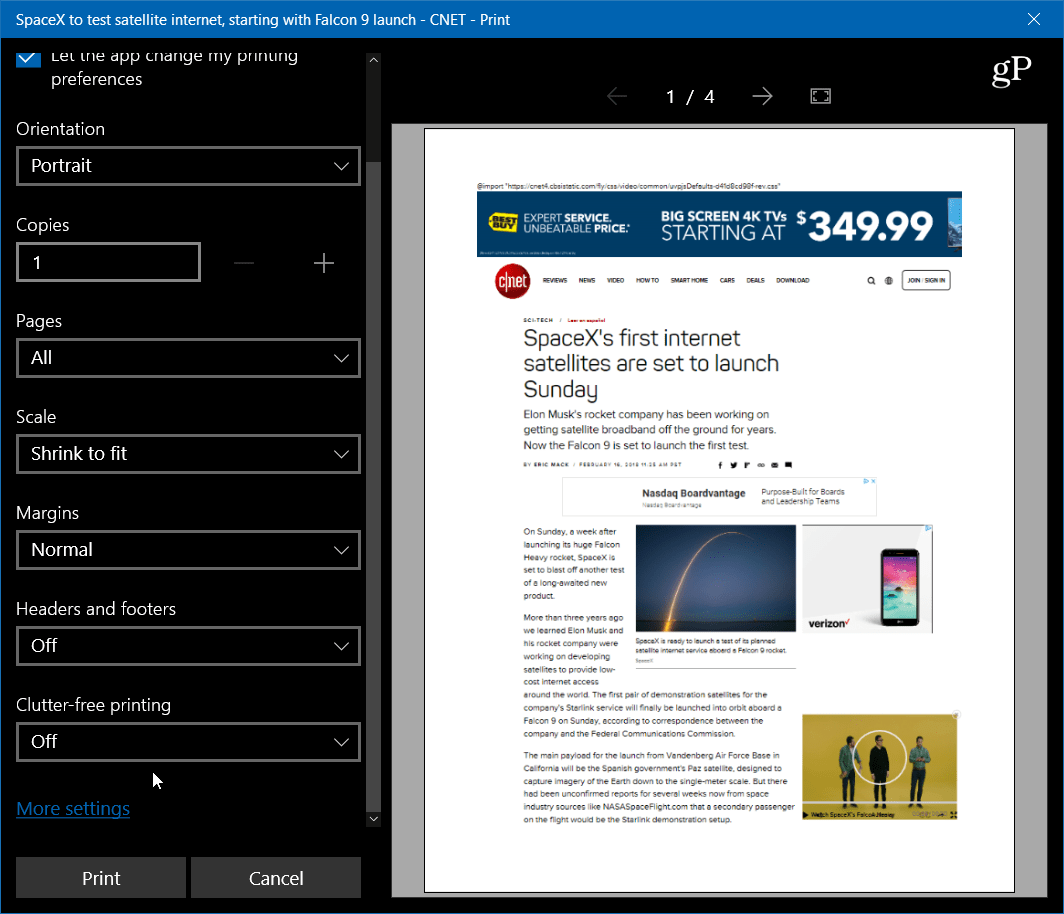
A ovdje, s uključenim neredom bez ispisa,možete vidjeti članak i dodane slike, ali bez oglasa i ostalih nepotrebnih predmeta. Također, primijetite da će se s isključenom značajkom ispisati četiri stranice. No, uključivanjem, smanjuje broj stranica na samo dvije.
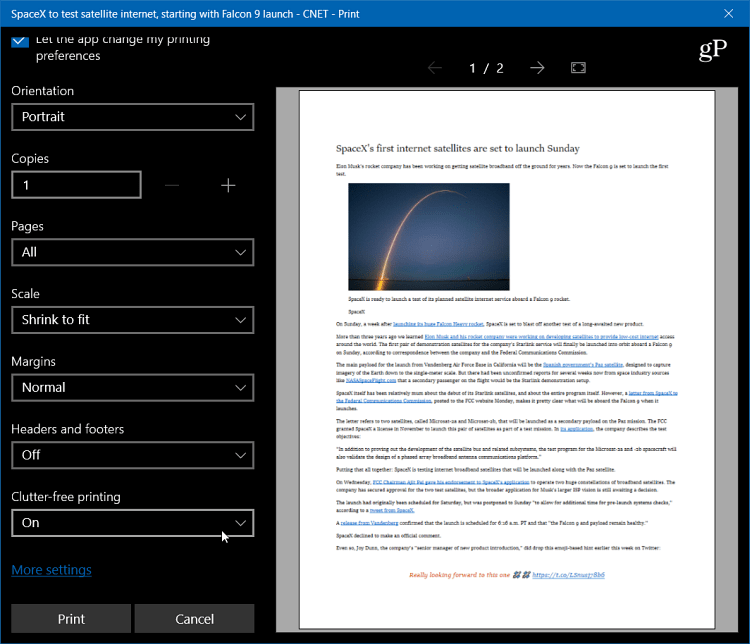
Ostali preglednici dopuštaju sličnu vrstu sredstva za čišćenjetisak, također. Postoje različita Chrome proširenja koja to rade, a Firefox je dodao ono što naziva „Pojednostavite stranicu“ koje će ukloniti oglase i druge stvari sa stranice koja je nagomilana.
Također je vrijedno napomenuti da možete ispisati samoodređeni tekst koji istaknete iz članka na web stranici. Ispis tek istaknutog teksta s web stranice nije ništa novo i svaki preglednik to čini malo drugačije. U Chromu možete jednostavno istaknuti tekst, desnom tipkom miša i npr. Odabrati Ispis. U Firefoxu možete istaknuti željeni tekst na stranici, pritisnuti Ctrl + P, a zatim odaberite Izbor od Opseg ispisa dijalog.
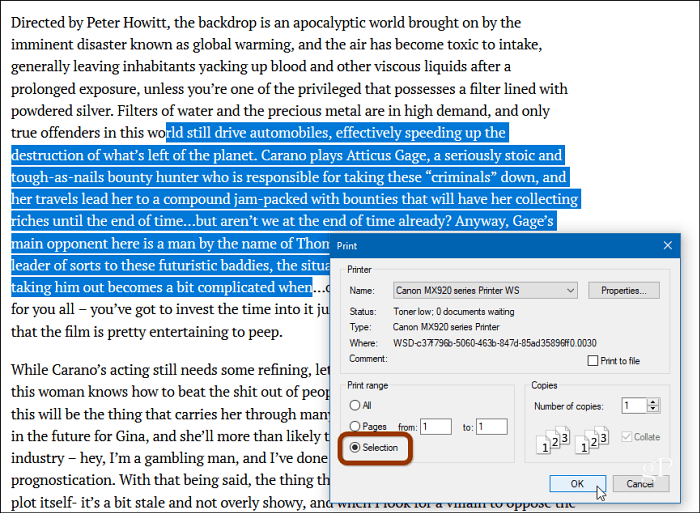
Ne samo da je ovo korisno samo dobitirelevantne informacije koje su vam potrebne, ali također štede novac na papiru i tinti. Ako ispisujete stranicu sa svime što je prikazano, razmislite o svim trošenim tintom koje koristite.
Kad morate ispisati tekst s web stranice, smanjujete li nepotreban nemir kada možete? Javite nam se u odjeljku za komentare u nastavku.










Ostavite komentar